育児記録アプリの「ぴよログ」、便利ですよね。
我が家でも毎日お世話になっています。
「最後の授乳いつだっけ?」「さっき寝てから何時間たった?」が気になって『ぴよログ』を開くことってありませんか?
iPhoneのウィジェット機能を使うと、アプリを開かなくても最後の授乳やミルクの時間、最後に寝た/起きた時間などが分かるようになります!これがかなり便利なんです。
しかもウィジェットを使うと、記録をつけるのもショートカットできちゃいます。
この記事がオススメな人
・ぴよログを使うか迷っている
・ぴよログをもっと便利に使いたい
・ぴよログをウィジェットで使いたい
ぴよログを便利に使う方法は、他にもこちらの記事で紹介しています。快適な子育てライフにぜひ!
そもそもウィジェットとは?
そもそもiPhoneのウィジェットとは、ざっくり説明すると「アプリを開かなくても一目で情報が分かる」機能です。なくても全然問題ないけど、使ってみると結構便利です。
Appleのページでは、こう説明されています。
ウィジェットは、今日のヘッドライン、天気、リマインダー、バッテリー残量など、最新の情報を一目で確認する方法です。ウィジェットを「今日の表示」に表示したり、ホーム画面やロック画面に追加して、常に情報を表示しておくことができます。
iPhoneユーザーズガイド / Apple
私のiPhone画面で、ぴよログのウィジェットを紹介します。黄色い枠の部分です。
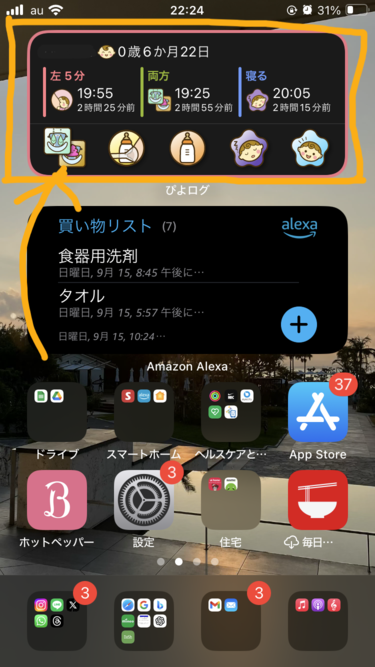
ホーム画面に最近の授乳、排泄、睡眠の情報が常に表示されています。これだけでも便利そうな感じがしませんか?並んでいる5つのアイコンをタップすると、直接記録もできちゃうから超便利。
ちなみに、ぴよログの下にあるのはAlexaアプリのウィジェットです。買い物リストをワンタッチで開けるようにしています。

ウィジェットは使ってみるとかなり便利。さっそく設定方法を紹介します。
iPhoneでぴよログのウィジェットを作る方法
まず、ホーム画面の何もないところを長押しします。
右上に+マークが表示されるのでタップです。

「ウィジェット検索」欄に『ぴよログ』と入力すると、アイコンと一緒に表示されるので選択します。
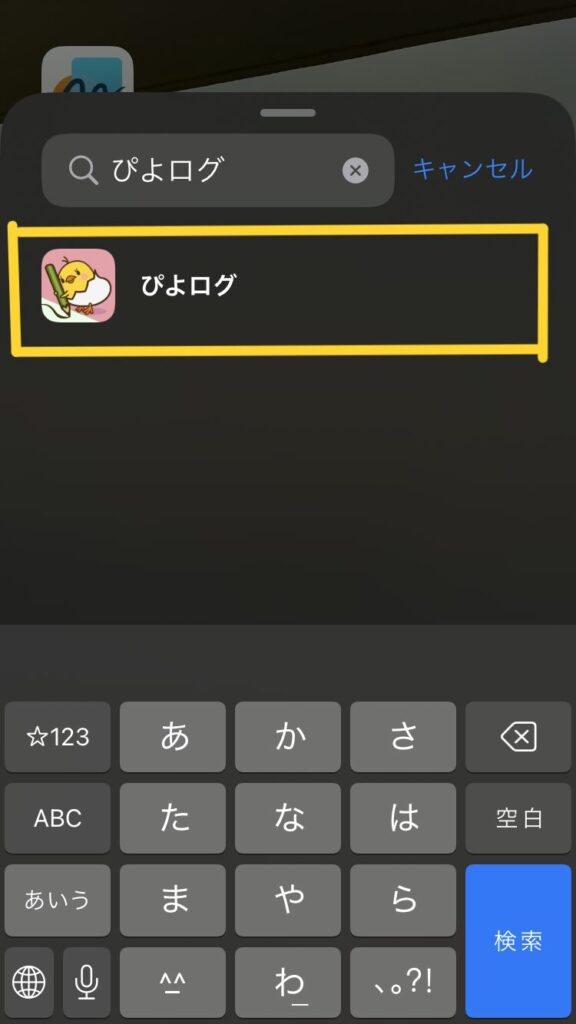
ウィジェットは2種類あるので、好きな方を選んで「ウィジェットを追加」をタップです!
できることがが多いので、大きいウィジェットがオススメです!
下の写真では、私のiPhoneで使っているウィジェット設定が表示されています。初めてウィジェットを追加するときは見た目が違うと思いますが、気にせず進んでください。
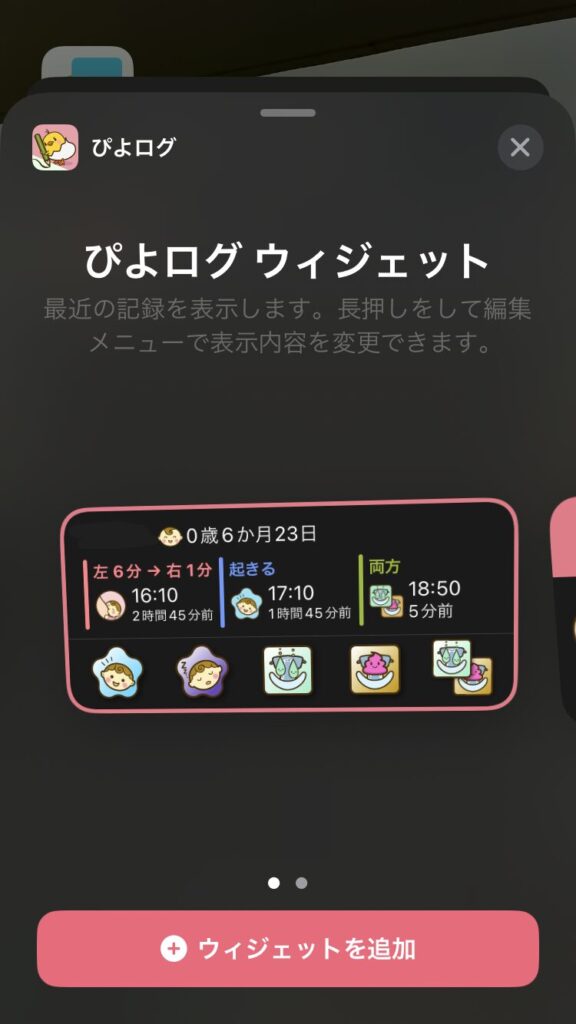
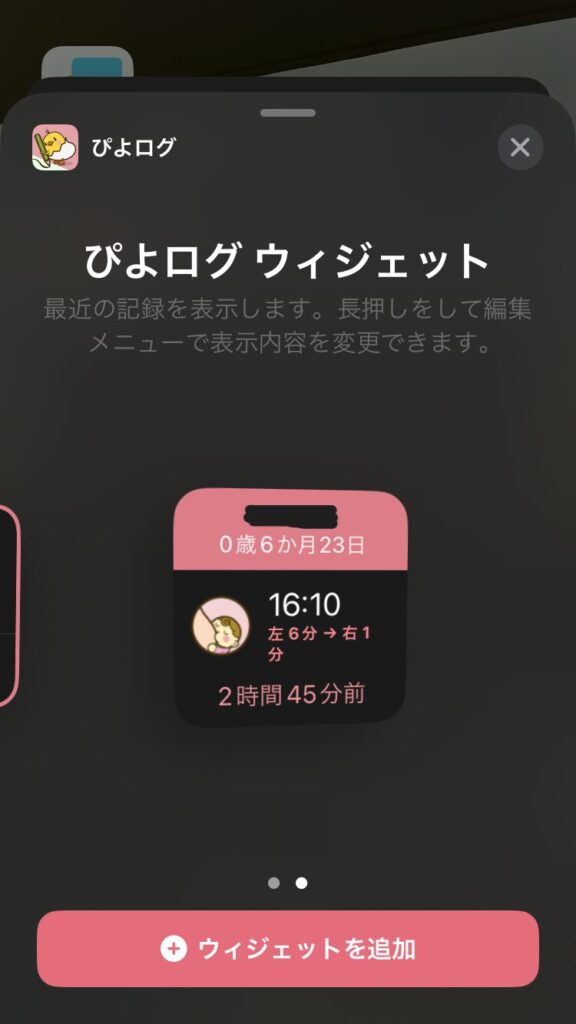
試しにどちらも追加してみました。大きいウィジェットはアプリ8個分、小さいウィジェットはアプリ4個分の大きさです。
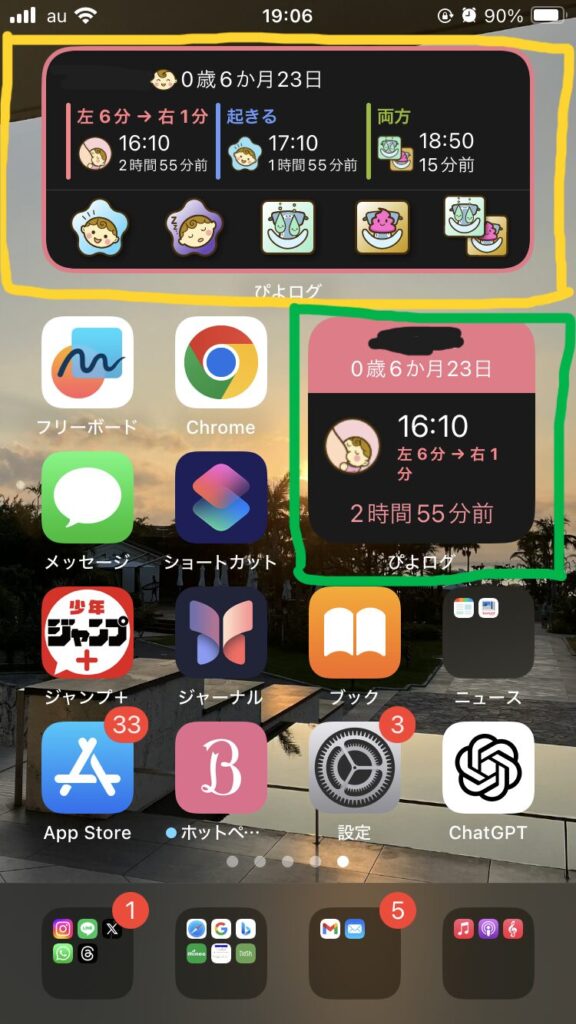
iOS18では、アプリを長押ししてウィジェットを作成できるようになりました。

これでウィジェットが用意できました。お好みでカスタマイズしていきましょう!
ぴよログのウィジェットをカスタマイズする方法
ぴよログのウィジェットは、ホーム画面へ追加するだけでは効果を発揮しません。ウィジェット自体を編集して使いやすくしていきましょう!

私の使っている設定を例に解説します
① 大きいウィジェットのカスタマイズ
ぴよログのウィジェットを長押しして「ウィジェットを編集」を選びます。
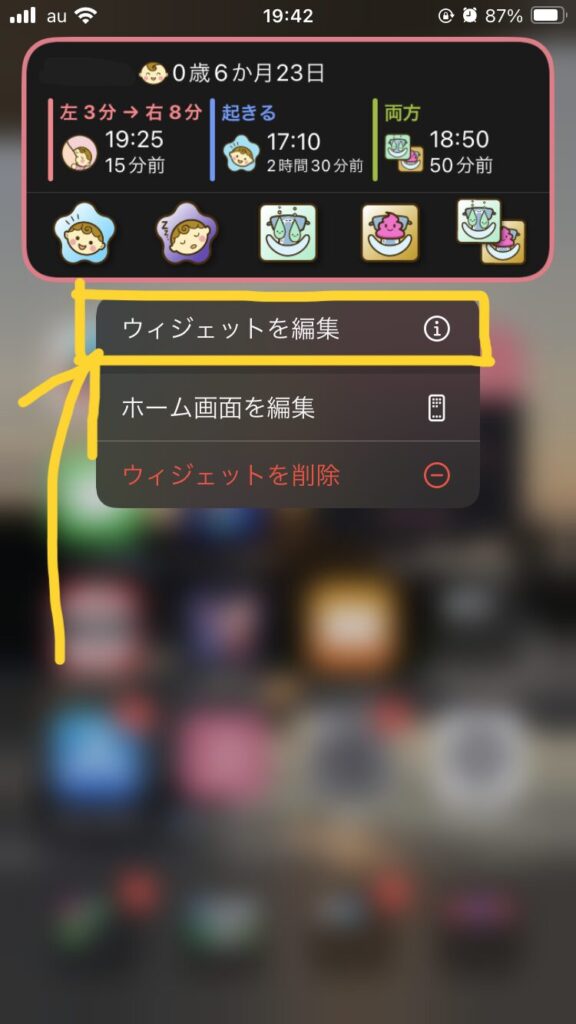
Baby欄の「選択」をタップして、子どもを選択します。1つのウィジェットで見れる情報は1人分なので注意です!
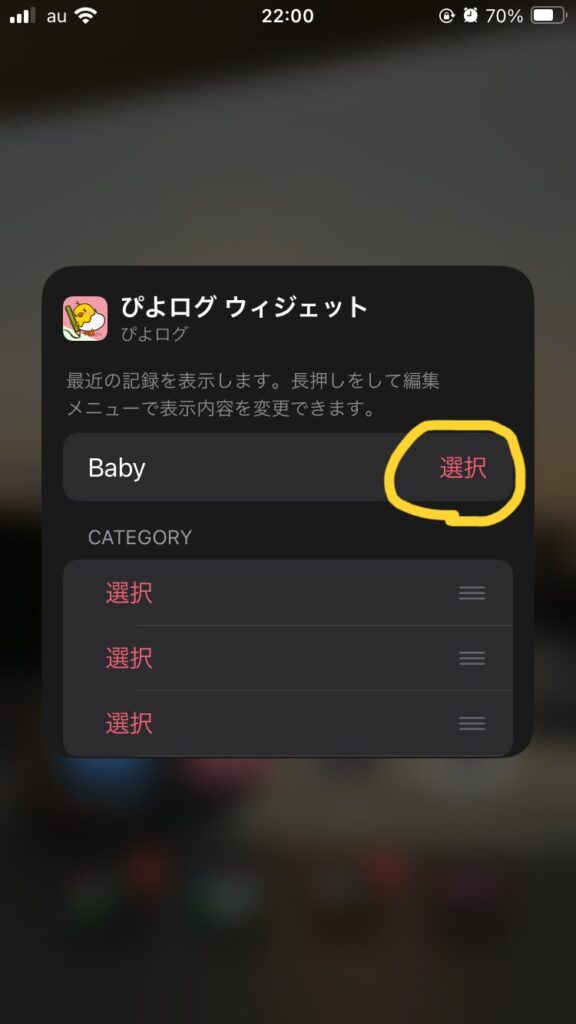

兄弟姉妹がいる場合は、人数分ウィジェットを追加してください。
次に、CATEGORYを選択します。CATEGORYで選んだものはウィジェットの上半分に表示されて、アプリを開かなくても最近の記録が見られます!
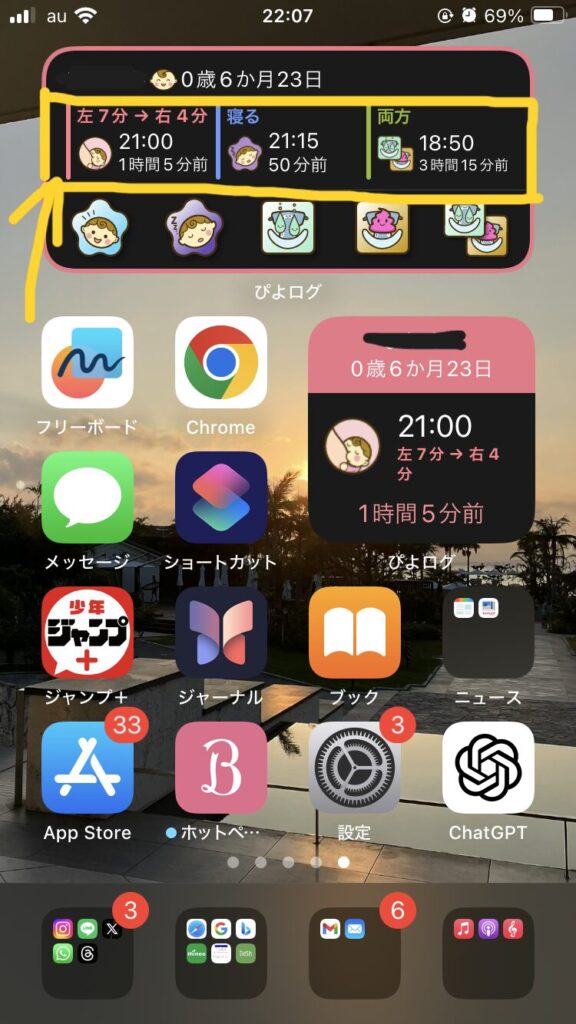
「選択」から、表示したい記録を選びます。下の画像では「母乳」を選んでいます。
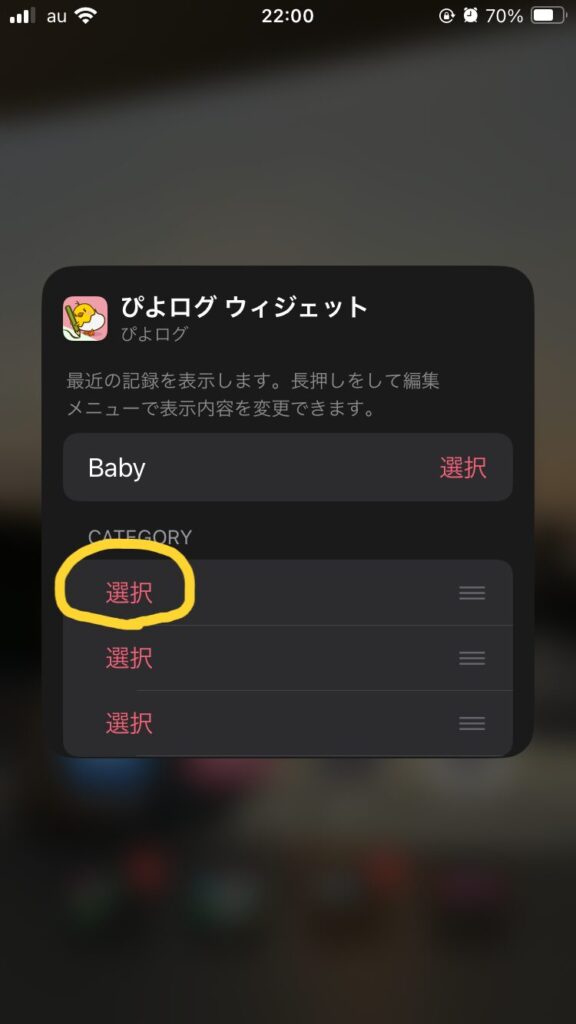
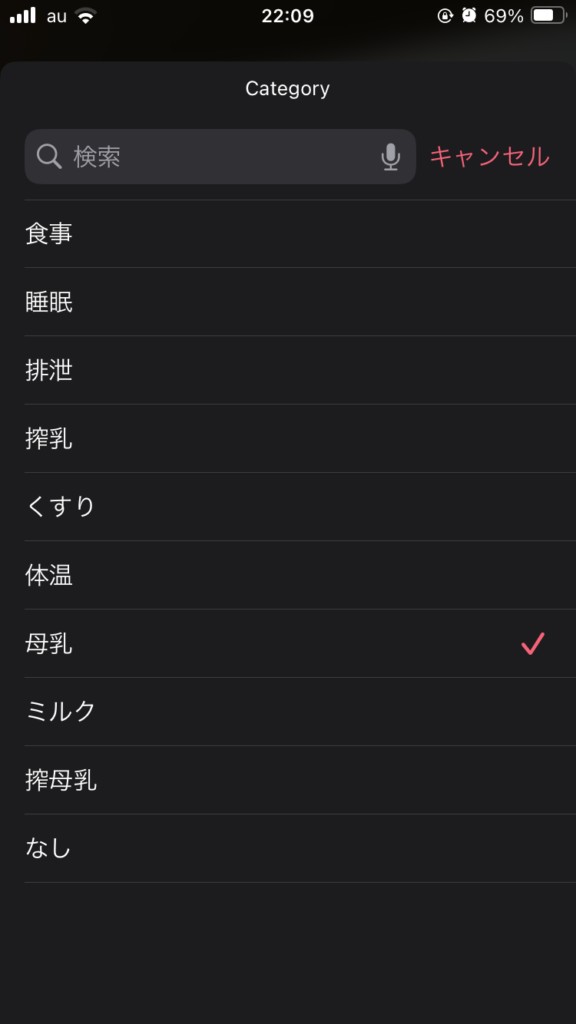
残り2つも選んでいきます。今回は「睡眠」と「排泄」にしました。ちなみに、上にから順にウィジェットの左側に出てくるようになっています。三本線を長押しすると入れ替えられるので、使いやすいように並べてください。
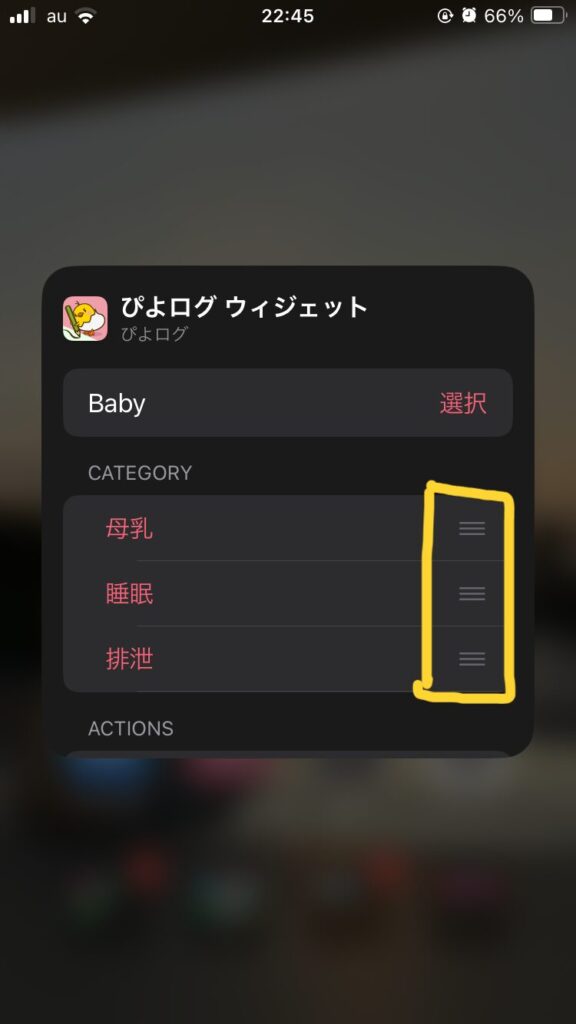
あらためて作ったウィジェットを見ると、左から「母乳」「睡眠」「排泄」の情報が表示されているのが分かります。
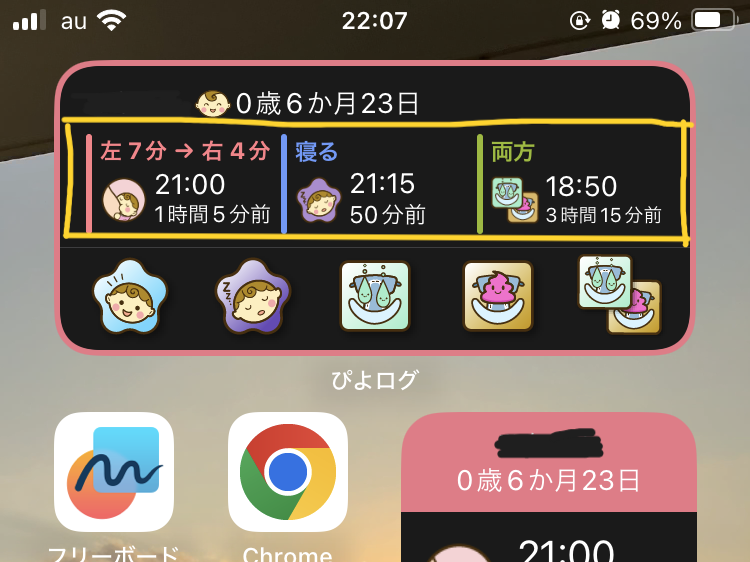
一つずつ詳しく見ていきます。まず、ウィジェットでの「母乳」で分かることはこちらです。
ウィジェットの「母乳」で分かること
・最近の授乳で赤ちゃんが飲んだ時間
・最近授乳した時刻
・最近授乳したのが何分前か
いちいちアプリを開くのは少し手間なので、アプリを開かずに最近の記録が分かるのは嬉しいですよね。
次に、ウィジェットの「睡眠」で表示される内容はこちら。
ウィジェットの「睡眠」で分かること
・最近「寝た」または「起きた」時刻
・今、何分間寝ているか、または、起きているか
寝てる時間がすぐに分かるのもかなり助かる!
最後に、ウィジェットの「排泄」で見れる内容がこちらです。
ウィジェットの「排泄」で分かること
・「おしっこ」「うんち」「両方」のうち、一番最近の記録
・最近排泄をした時刻
・どれぐらい前に排泄したか
我が家の場合、「排泄」はなんとなく表示設定しています。「母乳」や「睡眠」ほど重宝しないけど、他に設定するものもないので…
次に、下段の記録項目を選びます。このアイコンは、タップすると直接記録画面に飛びます。よく使う項目を選びましょう!
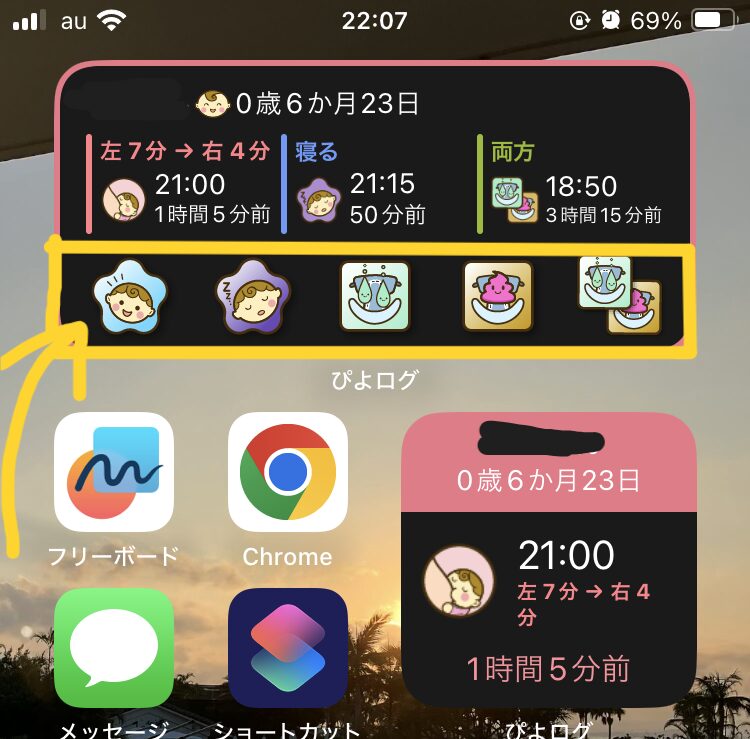
今度はウィジェットの編集から、ACTIONSを選択していきます。
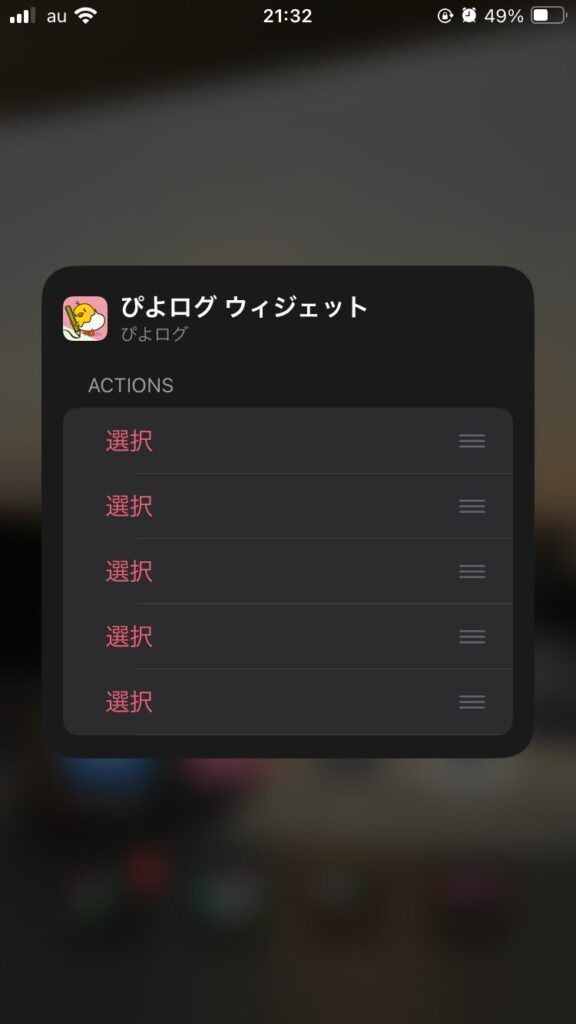
選べる記録項目はほぼ全部。うちの子はほぼ完全母乳なので、私はこの5つで使っています!
・「寝る」
・「起きる」
・「おしっこ」
・「うんち」
・「おしっことうんち」
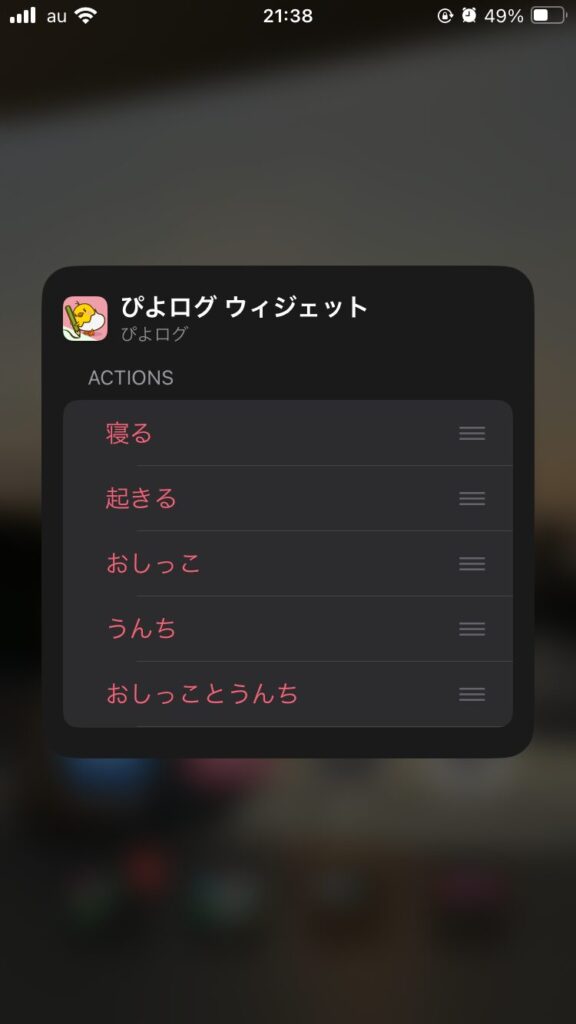
離乳食の回数が増えてきたら「おしっこ」を「離乳食」に変えようかな~と考え中です。

ご家庭に合わせたオススメをいくつか紹介します。
完全母乳のママやパパ
・「寝る」
・「起きる」
・「おしっこ」
・「うんち」
・「おしっことうんち」
うちと同じパターンですね。授乳の時は母乳タイマーが便利なので、「母乳」はウィジェットに設定しなくて良いと思います。毎日体温を測っているおうちは「体温」を入れてもよさそうです。
完全ミルクのママやパパ
・「ミルク」
・「寝る」
・「起きる」
・「うんち」
・「おしっことうんち」
オムツ交換するのはだいたいうんちが出た時ですよね。「おしっこ」はそんなに使わないので代わりに「ミルク」を入れるのがオススメです。
混合のママやパパ
・「ミルク」
・「搾母乳」
・「寝る」
・「起きる」
・「おしっことうんち」
混合の場合は、ミルクも搾母乳もウィジェットに入れておきたいです。うちの子も以前は混合だったので、私もこの5つを使っていました。無駄のない5つって感じがして良くないですか?(私だけ?)
② 小さいウィジェットのカスタマイズ
小さいウィジェットでは、最近の記録を1つだけ表示できます。
ウィジェットを長押しして「ウィジェットを編集」をタップ。
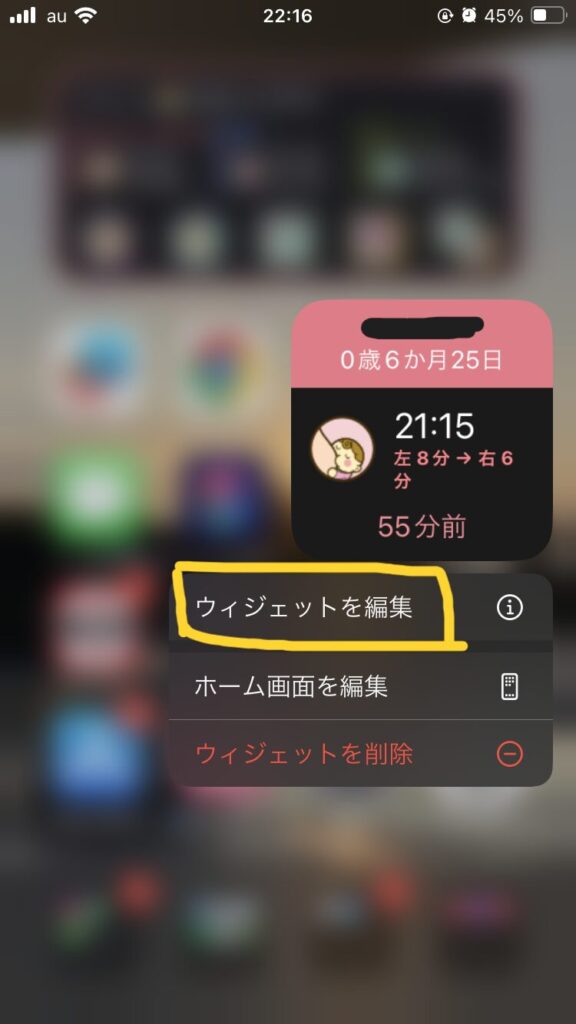
Baby欄の「選択」をタップして、子どもを選択します。こちらも1つのウィジェットで見れる情報は1人分だけです。
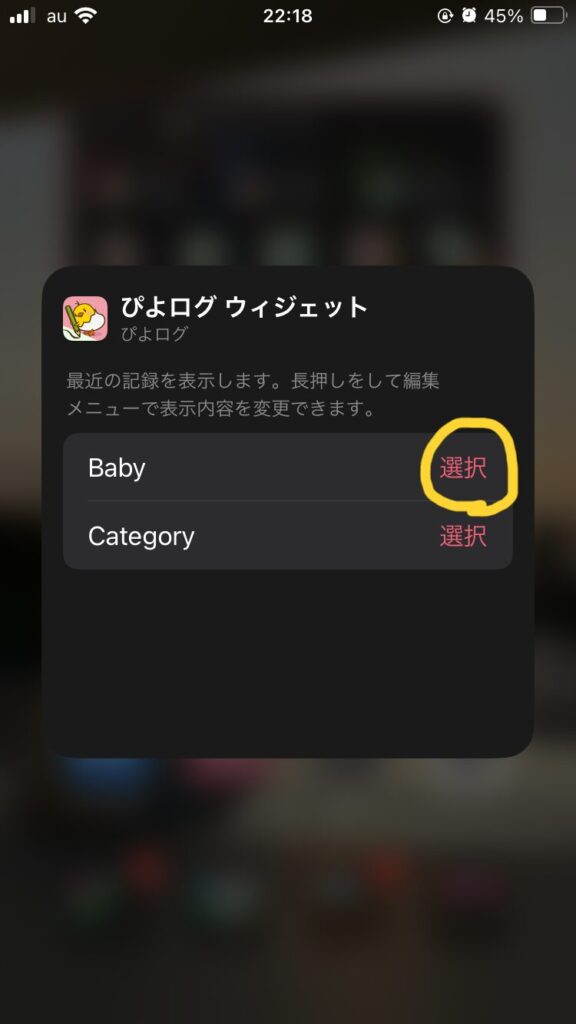
次に、Categoryを選択します。ここで選択したものがウィジェットに表示されるので、一番確認する頻度が高いものを選ぶとよいです!
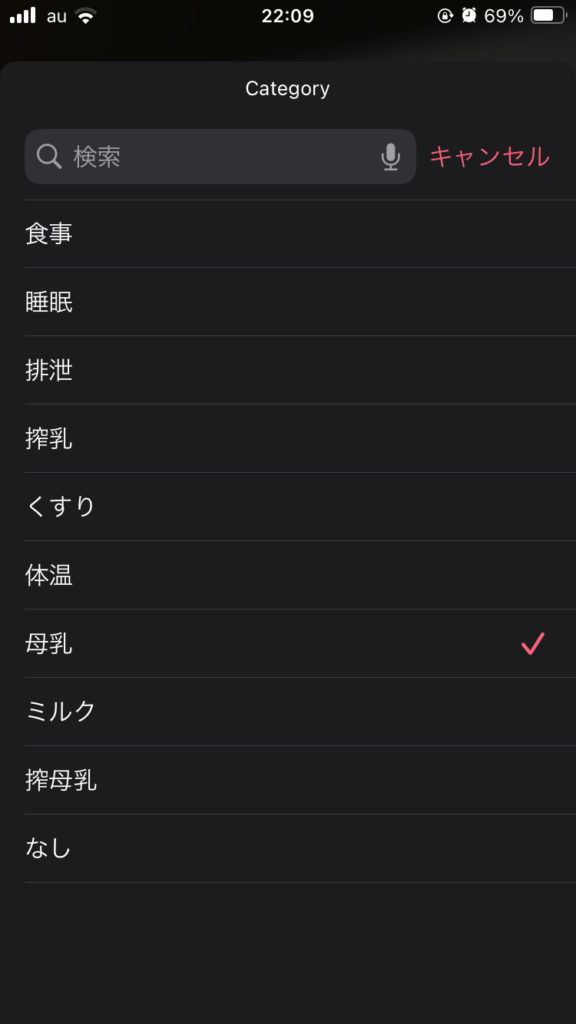
小さいウィジェットは、記録へのショートカット機能はありません。ウィジェットをタップすると、ぴよログを普通に開いたときと同じ画面になります。
ぴよログのウィジェットを使い分ける
兄弟姉妹の状況によってウィジェットを使い分けるのもオススメですよ!
・上の子は小さいウィジェット
・下の子は大きいウィジェット
断乳した子なら、最近の記録が気になることも減りますよね。そんな場合は小さいウィジェットで十分です!

情報が見えすぎるのも使いにくいし。
まとめ | ウィジェットでぴよログをもっと便利に!
この記事では、ぴよログをiPhoneのウィジェットで使う方法を紹介してきました。もともと使いやすいぴよログがもっと便利になるので、ぜひ使ってみてください!
・ホーム画面の編集でウィジェットが作れる
・ウィジェットで3種類の記録が一目で分かる
・ウィジェットから5種類の記録がワンタッチでできる
・ウィジェットで「見る」「記録する」項目はカスタマイズできる
ぴよログを便利にしてくれるのはウィジェットだけではありません。こちらの記事で他にも紹介しているので、よかったら参考にしてみてください。





コメント